发布时间:2025-12-29 15:00 作者:51gl
Google浏览器是全球用户量极高的浏览器软件,不仅国外用户广泛使用,国内不少需要跨平台操作的用户也会选择它。其丰富的功能(如插件扩展、同步功能)和稳定的运行表现,使其成为众多用户的首选。不过,部分首次使用或默认界面为英文的用户,可能会困惑如何设置中文。以下是详细的中文设置步骤,帮你快速切换界面语言。
Google 浏览器中文设置核心步骤
步骤 1:打开浏览器并进入菜单
启动Google浏览器后,点击右上角的菜单按钮(图标为三个垂直排列的点)。
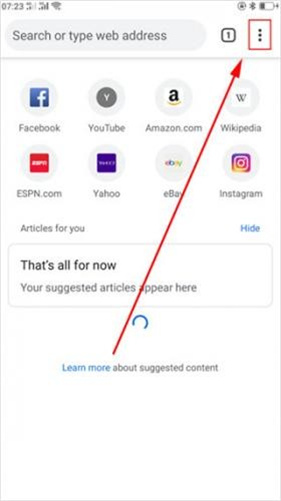
步骤 2:进入设置页面(Settings)
点击菜单按钮后,在弹出的下拉列表中,找到并点击Settings选项(通常位于列表中下部,图标为齿轮样式)。
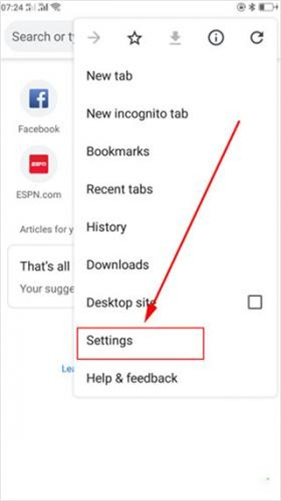
步骤 3:找到高级设置模块(Advance)
进入Settings界面后,向下滑动页面至底部,找到并点击Advance模块(点击后会展开更多设置选项)。
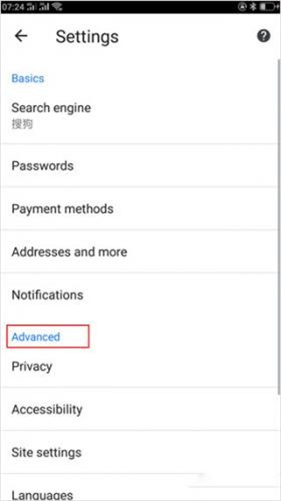
步骤 4:进入语言设置(Languages)
在Advance模块展开的选项中,找到Languages选项(通常带有语言图标,位于“Accessibility”“Privacy and security”等选项附近),点击进入。
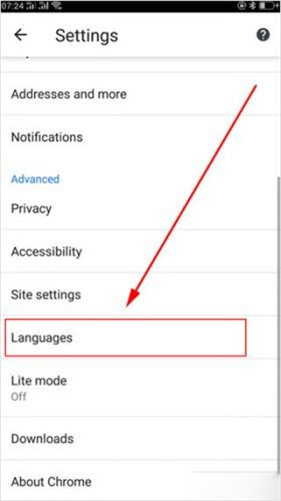
步骤 5:选择简体中文(Chinese (Simplified))
在Languages界面中,滚动语言列表,找到Chinese(Simplified)(简体中文)选项,确认该选项已显示在列表中(若未显示,可点击“Add languages”添加)。
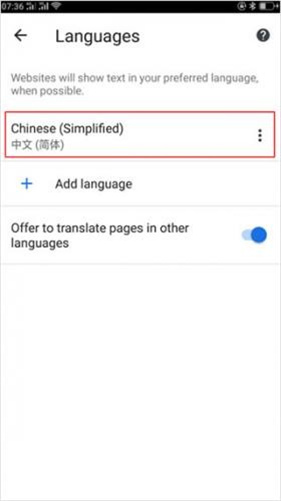
步骤 6:打开简体中文的操作菜单
在Chinese(Simplified)选项的右侧,点击菜单按钮(同样为三个垂直排列的点),调出操作菜单。
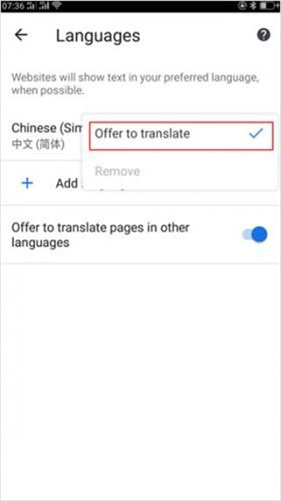
步骤 7:启用翻译功能并完成设置
在弹出的菜单中,选择offer to translate功能(该选项会让浏览器默认用中文显示界面并提供翻译服务),选择后浏览器界面将自动切换为中文。
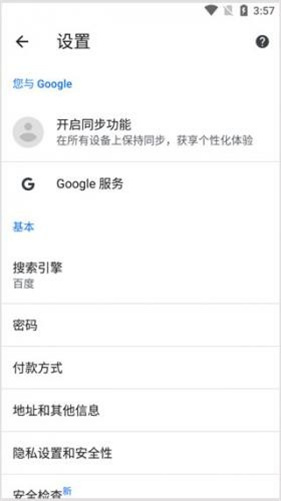
相关教程
猜你可能喜欢的
热门攻略
热门应用
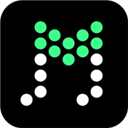
轻听音乐
音乐媒体 / 5.26MB
2025-12-26 14:51

波波浏览器蓝色版
系统工具 / 29.67MB
2025-12-29 16:15
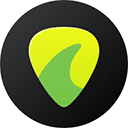
GuitarTuner旧版无广告
音乐媒体 / 78.15MB
2025-12-30 19:44

爱问共享资料
系统工具 / 56.45MB
2025-12-27 11:26

pixelme安卓版
图像编辑 / 23.14MB
2025-12-27 10:39

Zarchiver
系统工具 / 36.26MB
2025-12-30 18:55
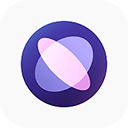
小布助手老版本
系统工具 / 103.40MB
2025-12-29 16:25

游咔4.0.7(最新版)
游戏辅助 / 30.45MB
2025-12-30 16:45

李跳跳波吉版
系统工具 / 2.77MB
2025-12-27 10:41
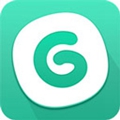
gg大玩家
游戏辅助 / 23.43MB
2025-12-28 11:16